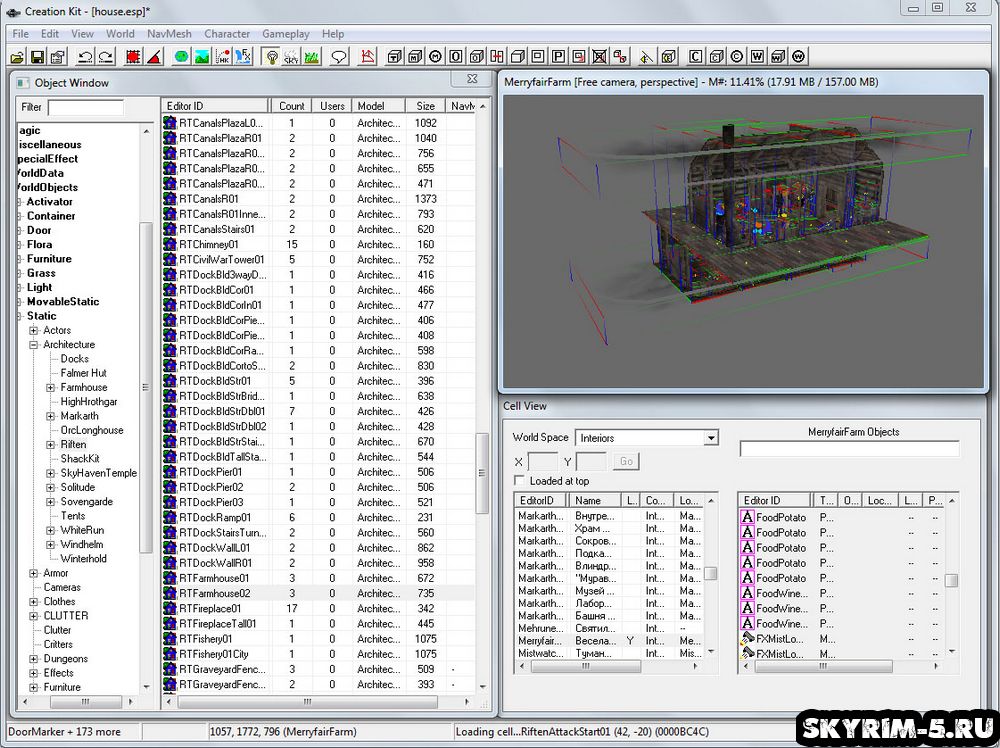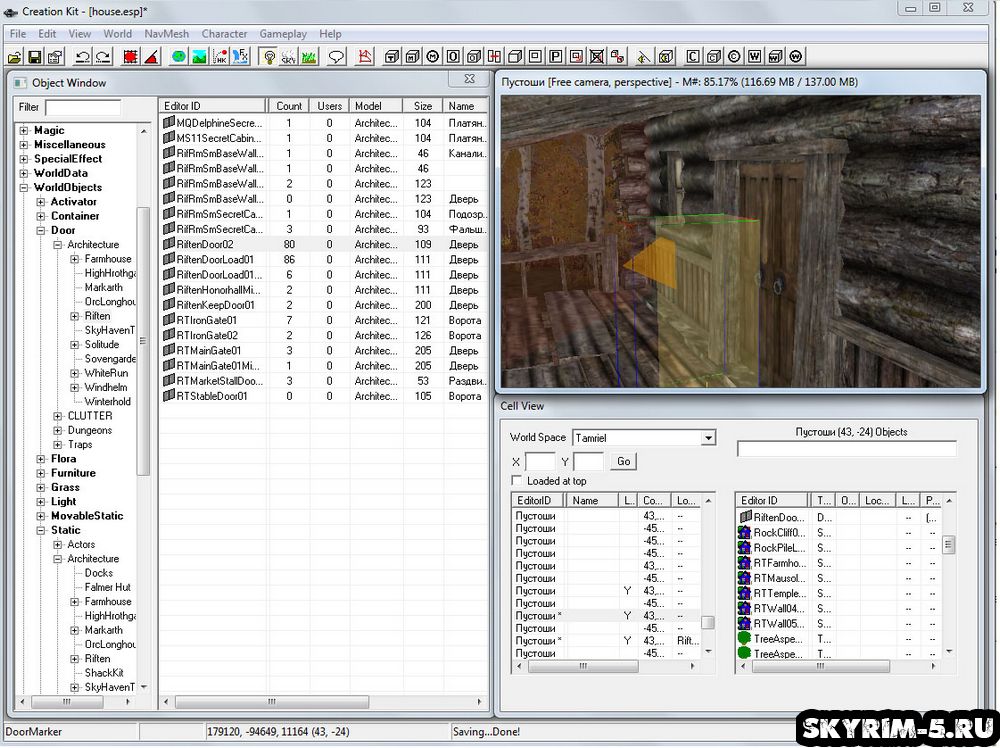Creation kit как построить дом
Creation Kit: троим свой дом (Как сделать свой дом)

Этот туториал расскажет вам как создать собственный дом в Creation Kit. Мы создадим дом в районе Рифтена.
Итак, откройте Конструктор (Creation Kit) и подключите файл Skyrim.esm. Для этого пройдите по следующим вкладкам File -> Data. Чтобы
подключить Skyrim.esm нужно просто поставить галочку в соответствующем чекбоксе. Нажимаем ОК. Конструктор начнет грузится и может подвиснуть это
нормально, не отключайте его. На все возникшие «предупреждения» жмем «отмена».
После того как Конструктор загрузился ищем окно под названием «Cell View». Во вкладке «World Space» находим Tamriel, выбираем. Т.к. наш
дом будет рядом с Рифтеном находим «RiftenCitySouthGateExterior», загружаем. В окне, которое находится над «Cell View» должно появиться изображение 3D
мир Скайрима. Перемещаться по 3D миру Скайрима зажмите колесо мыши и двигайте в нужном вам направлении. Колесиком мыши (крутя колесо вперед и назад)
мы можем увеличивать и уменьшать изображение. Если зажать клавишу «Shift» то можно поворачивать изображение. Также рекомендую нажать на клавишу «A» или
кликнуть на лампу, которая находится вверху экрана, это отключит тени, так удобней работать. Далее нужно выбрать место для нашего дома. Я выбрал место
среди деревьев. (Выделено красным прямоугольником).
|
|
Далее нам нужно выбрать фундамент нашего дома. Для этого раскройте панель «World Objects» в Окне объектов «Object Window», затем панель
«Static», затем панель «Architecture». Я хочу, чтобы мой дом вписывался в общий пейзаж я выбираю вкладку «Riften», вы можете выбрать другой. Находим
RTFarmhouse02 и перетаскиваем в окно просмотра. Итак, ЛКМ перемещает дом, ПКМ крутит дом. Если нажать «F» дом (и любой другой предмет) опустится на
землю, если ему ничего не мешает. Клавиши «Z, X, Y» перемещают дом по соответствующим осям. Пользуясь всем, что я перечислил выше вы сможете спокойно
разместить дом в любом месте, которое вам нравится. Сейчас нужно установить наружную дверь. Идем в World Objects -> Door -> Architecture -> RiftenDoor02
и размещаем ее в проеме. (там уже будут стоять двери, но нужно поставить новые).
|
|
Мы разместили дом в игре, но в него нельзя войти, т.к. внутри ничего нет. Нам нужно создать интерьер. На панели инструментов выбираем
«Wordld» и далее Cells.

В открывшимся окне в «World Space» выбираем «Interiors». В любом месте списка кликаем правой кнопкой мыши и выбираем «new». Появится
окно, в нем нужно ввести ID. Игрок фактически не увидит его, но важно сделать его уникальным. Я введу Diablo1ru. Вы вводите что нибудь свое. После того,
как вы это сделаете, ваша новая ячейка добавиться в список. Удостоверьтесь, что выбрана ваша ячейка и затем мы можем изменить некоторые настройки,
касающиеся нашей ячейки. Сделайте следующее:
- Common Data Tab (Вкладка общие сведения): Отметьте галочкой Can’t Travel From Here
- Lighting (Освещение): Измените Ambient RGB все на 25
- Interior Data: Выберите название, которое вы хотите, чтобы видел игрок (например, Мой первый дом, Дом Довакина и т.д.)
Остальное пока оставьте.

Теперь вернемся в меню «Static», (Object Window) откуда мы брали наружный объект здания. Опять выбираем его, правый клик мыши,
нажимаем «Use Info». У нас появляется список, выбираем: «Tamriel SarethiFarmExterior 27, -18 1». В окне просмотра появляется другая картинка, приближаем
камеру к зданию и выбираем дверь, кликая по ней два раза. В появившемся окне нажимаем «View Linked Door»

Закрываем лишние окна. Отводим камеру подальше, выделяем все и полностью копируем интерьер (Ctrl + C). Загрузите вашу новую ячейку из
списка «Interior» в окошке «SWorld Space» в окне «Cell View».
|
|
Вставляем интерьер в нашу локацию. Далее удаляем оттуда (клавиша DELETE по выбраному объекту) всех НПС, стрелочку, крестик и дверь. Во
время удаления появится предупреждение, нажимайте «да» (yes). Должно быть как на скриншоте:

Затем поместите дверь, подобную той, что мы использовали раньше на входе в здание, в проем стены, где должна быть дверь. Теперь возвращаемся
к нашему экстерьеру (Cell view -> World Space -> Tamriel -> RiftenCitySouthGateExterior -> находим здание). Двойной клик на наружной входной двери и выберите
закладку «Teleport». Отметьте окошко Teleport и затем выберите ячейку «Diablo1ru» (тот самый уникальный ID, вы могли прописать свой) из выпадающего списка
«Cell». Выберите «RiftenDoor02» в окне reference и жмите OK. Теперь переместите желтый маркер телепорта от стены и опустите его на землю (клавиша F).
Стрелочка НЕ должна указывать в дверь!
|
|
Теперь нужно сохранить наш плагин в папку Skyrim -> Data.

Теперь можно смело подключать плагин в SkyrimLaucher и идти любоваться домом, который вы создали собственноручно. В следующем мини-уроке
я расскажу как обставить интерьер собственными предметами, а не скопированными.
|
|
Автор: Arlekinno
Вернуться к разделу Creation Kit.
Источник
the elder scrolls плагины, скачать the elder scrolls, the elder scrolls моды, всё для the elder scrolls, the elder scrolls скачать бесплатно
Я выбрал город Вайтран.Как найти Вайтран?
Заходим в Cell View(Просмотр ячеек) и выбираем WhiterumWorlid из списка
рис.1
Выбираем координаты 5,-3 что бы очутится в городе.И так вот он наш Вайтран
рис.2
Полюбовались городом а теперь заходим в раздел Static > Architecture
Я выбрал домик WRHouseShack01
рис.3
Я разместил свой дом здесь.Чем отличается скайрим от обливиона?Не только
графикой,но и тем что в городах реально нет свободного места для других
домов)
Если в Анвиле куча мест где мы можем поместить 40 домов,то в Вайтране дефицит на места.
рис.4
Теперь нам нужна дверь.Найти её можно в разделе WorldObjects > Door
Я взял дверь WRShackDoor01
рис.5
Перетаскиваем её во вход дома.Готово.У дома теперь есть дверь.
рис.6
Далее щёлкаем два раза по двери.Появится вот такая табличка:
рис.7
Пока не закрываем её,она ещё понадобится.Теперь переходим в раздел Cell View(Просмотр ячеек)
Если не помните,посмотрите первый скрин,только вместо WhiterumWorlid мы уже выбераем Interiors(Интерьеры) — они в самом верху.
Жмём по любому из списку интерьеру правой кнопкой мыши щёлкая и жмём Edit
Нас перекинет в окно Cell.Жмём опять же по любому из списка правой кнопкой мыши: New
Вписываем ID.Я вписал: aaaFantomikTestDomik001
Теперь нашему домику нужно название.Справа выбираем interior Data
И вписываем Name(Название)
Я назвал: Ветхий домик Фантома
Рис.8
Жмём ОК и выбираем его в списке щёлкая по нему 2 раза.Мы загрузились в эту ячейку.Тут темно…ОЛОЛОЛО.Что ж.Вспомним мой урок:
2.Разбор простейших функций редактора(Горячие клавиши)
Что надо сделать?Правильно,нажать «A»
Да будет свет!
И так сперва перетаскиваем сюда дверь.Вы помните где дверь?Нет?Точно?Ха.
Ладно,Помните то окошко что я просил вас открыть и не закрывать.Оно
должно быть где то за этими всем окнами.Вот оно.Отыскал наконец то.Что
ж.Теперь смотри,там где раздел
Teleport
Ставим галочку на Телепорте и жмём кнопку Select Reference бла бла бла
Рис.9
Выбираем нашу одинокую дверь в пустом мире и щёлкаем по ней когда кружочек станет белым. при наведении на неё.Жмём ОК
И О БОГИ!Появилось нечто!Это НЛО)))
Нет господа это маркер,да да,это маркер.Если нечего нет,то сходите к
умывальнику и протрите глаза.Или же нажмите «М» на своей клавиатуре.
Так или иначе появится маркер.
Рис.10
У этого маркера есть клювик)))Этот так называемый «клювик» определяет
куда будет направлен ваш взгляд когда вы переместитесь в эту ячейку.А
сам маркер это ваше
расположение.Вы как бы появляетесь внутри него.
И так опять вспоминаем урок:
2.Разбор простейших функций редактора(Горячие клавиши)
Щёлкаем по маркеру и зажав правой кнопкой мыши вращаем так что бы
клювик был направлен от двери.В общем крутим,вертим,что бы получилось
так:
Рис.11
Далее проверим наш маркер по ту сторону.Щёлкаем два раза по маркеру.Вылезает табличка:
Рис.12
Она спрашивает вас: Хотите ли вы удивительных,незабываемых ощущений?
Что вы скажите?????ДА!!!ХОТИМ!!!ХОТИМ ХЛЕБА И ЗРЕЛИЩ!!!!
А вот и нет,она просто спрашивает,хотите ли переместится ко второму маркеру?
Жмём да.И мы видим вот такую уродскую картину.(Как обычно)
Рис.13
Делаем всё по фэншую.Крутим,вертим,перемещаем.И советую вам не всегда
использовать F.А иногда и зажимание Z и двигание мышкой,что бы случайно
не запуздырить что нибудь очень глубоко)))
Вот готово.Вот так называется по фэншую:
Рис.14
Всё.Пока разобрались со всем.Теперь пора сделать дом.Возвращаемся в нашу
пустынную комнату путём телепортации.Теперь самое нудное,собирание дома
по частям.Начнём с того на чём крепится дверь:Это раздел статик и
архитектура…где в общем был сам внешний дом.
WRShIntStrDoor01
Ставим по фэншую:
Рис.15
Теперь делаем пол.Ну что за дом без пола!
Пол там же,WRlntFloorMid01
И запомните.Всё должно быть по фэншую!Высота пола должна быть
одинаковой.Для этого воспользуемся разделом 3D Data.Для этого щёлкаем по
полу и смотри там где координата Z,она отвечает за высоту.У меня высота
-103.5230
Значит я копирую её,закрываю окно и щёлкаю по другой
части пола вписывая туда эту Z.И пол будет ровнее и вам проще.Так же не
стесняемся и пользуемся другими координатами такие как X и Y
Рис.16
Что ж,доделаем пол до конца.
Вот пол и готов:
Рис.17
Что дальше спросите вы?Крыша?
Нет…всё по порядку.Потом стены.Находим кусочек: WRShintCor01WinL
И ставим вот сюда:
Рис.18
Круто да?)Но это пока цветочки…затем по левую сторону ставим:
WRShintCor01WinROpenR
Уже самостоятельно.Сложно найти?Используем фильтр в окне объектов:
Рис.19
И так.Не забываем про фэншуй.X,Y,Z и я наши лучшие друзья))
Так ставим стеночку с бока WRShintAlcover01Win и фэйшуйную подставочку WRintFloorMidHalf01
Рис.20
Дальше ставим стеночки.Я их распишу по цифрам
1.WRShintCor01OpenL
2.WRShintStr01Win
3.WRShintCor01
Что ж,если вы шли учениям фэншуя всё получится так:
Рис.21
Теперь крыша.С начало я поставлю по середине.
WRShIntRoofStr01Chimney
вот примерно так
рис.22
и по бокам
WRShIntRoofCorL
WRShIntRoofCorR
В редакторе
есть хороший приём.Хотите выделить сразу несколько вещей?Зажмите Ctrl и
щёлкайте мышкой по нужным предметам.Далее мы делаем точно так же с
другой стороны
В общем вот что у нас должно получится:
Рис.23
Там где не хватило крыши мы вставляем маленькую крышу: WRShIntAlcoveRoof010001
А так же 2 перегородки,на которых держится крыша:WRShIntBeam512 и WRShIntBeamSupport01
Что ж,на этом всё,вот так у нас получилось:
Рис.24
И так,начинаем обустраивать дом…заходим в раздел static > clutter
Я возьму от туда макет для тренировок: PracticeDummy02,на входе коврик:
Rug09,рядом с макетом коврик: Rug08 и ещё один коврик Rug12 в маленькой
комнатке.По середине столик: UpperTable01,в маленькой комнатке столик:
UpperTableSquare01,добавим голову медведя: WallMountedBear01,тут у нас
будет и статуя центуриона SteamCenturionStatic,только чуть уменьшим её,а
так же поставим к стенке статую Вермины StatueVaermina01.У нас будет
так же шкафчик: RuinsShelfSmallFull,да и не один: RuinsShelfSmallHalf,на
нём будет стоять красивая ваза: RuinsPot06Static_LightSN.В свободном
углу у нас будет погасший светильник: RuinsFloorCandleLampMidOff,а рядом
с вазой будет бюст Серого Лиса LoadScreenGrayFoxBust.
Что
ж,давайте уже стулья поставим и кровать!Все они находятся в разделе:
WorldObject > Furniture.У нас будет один стул: CommonChair01LR и одна
кровать: NobleBedSingle01R.Вот и
всё,есть где поспать,есть где
поесть.Теперь добавляем чуть света.Раздел WorldObject > Light
/Добавляем 2 маркера света: LightForgeFire01 и в доме становится
светло.Ах да не забудьте нажать «А» отключив искусственный
свет.Так…что ж теперь добавим книг и всякой фигни в шкаф.Это всё в
разделе items > Book и там же: ingridient и MistItem.В общем сверху
ингредиенты,в середине книги,внизу разное.Добавлю метёлку и кучу всего.В
общем украшаем на свой вкус.
Вот что у меня получилось:
Рис.25
Всё,наш дом готов.
Урок написан Фантомом.Любое копирование информации только с разрешения данного пользователя
Источник
Creation Kit: Адаптация домов под дополнение
Я очень долго пытался найти эту информацию, но безуспешно. В итоге, методом проб и ошибок, мне всё-таки удалось добиться желаемого. Тем, кому тема «Hearthfire» интересна, эта статья поможет сэкономить несколько часов, а то и дней.
Чтобы вещи на манекенах и стойках не исчезали после респауна нужно в «Cell View» в настройках локации, во вкладке InteriorData, значение «Encounter zone» установить «NoResetZone».
Создание Location
В ObjectWindow=>WorldData=>Location создаем новую локацию, назвав её «НазваниеДомаIntLocation».
Если дом находится в черте какого либо города, то этого достаточно, если за городом, то создаем ещё одну, назвав её «НазваниеДомаExtLocation».
Мой дом находиться за городом, поэтому у меня создано две: «aaaJCHouseRightIntLocation» и «aaaJCHouseRightExtLocation», где «aaaJCHouseRight» — название дома в редакторе
Настройки IntLocation
ID локаций обычно делают такое же, как у дома в окне CellView. Только с добавкой IntLocation или ExtLocation.
Name обычно делают такое же как у дома в окне CellView.
ParentLocation. Если дом в черте города, то это будет локация города, например «WhiterunLocation», «RoriksteadLocation». Если за городом, то выбираем нашу созданную «НазваниеДомаExtLocation».
Не трогаем настройки WorldLocationMarkerRef, WorldLocationRadius,HorseMarkerRef они нужны только для ExtLocation.
Music выбираем любой фоновый звук для локации. Можно поставить None или оставить Default.
UnreportedCrimeFaction — точно не знаю что это поэтому оставляем по умолчанию NONE. Keywords. В этом окошке правой кнопкой и выбираем по очереди следующие значения: «BYOHHouseLocationKeyword», «LocTypeDwelling», «LocTypeHouse», «LocTypePlayerHouse».
Вкладки которые расположены справа просто отображают информацию об NPC, Cells и LocRefType этой локации. Их трогать не надо.
Настройки EXtLocation
ID локаций обычно делают такое же, как у дома в окне CellView. Только с добавкой IntLocation или ExtLocation.
Name что-нибудь типа «НазваниеДомаExterior»
ParentLocation — локация того владения на территории которого находится дом. Например «WhiterunHoldLocation» или «ReachHoldLocation». Обязательно нужно учитывать, что название владения не всегда совпадает с названием города-столицы. Пример город — Маркарт (Markart), владение — Предел(Reach).
WorldLocationMarkerRef — понадобится позже, пока не трогаем.
- WorldLocationRadius оставляем 0.
- HorseMarkerRef — понадобится позже, пока не трогаем.
- Music выбираем любой фоновый звук для локации. Можно поставить None или оставить Default.
UnreportedCrimeFaction — точно не знаю что это поэтому оставляем по умолчанию NONE. - Keywords. В этом окошке правой кнопкой и выбираем по очереди следующие значения: «BYOH_LocTypeHomestead», «BYOHHouseLocationKeyword», «LocTypeHabitation».
Настройка Cell
В окне CellView=>Interiors правой кнопкой по нашему дому и заходим в настройки
Вкладка CommonData. Значение Location ставим НазваниеДомаIntLocation. Если дом состоит из нескольких отдельных Cells, то эту операцию проделываем с каждой из них.
Вкладка interiorData. В поле encounter zone ставим NoResetZone, если ещё не поставили.
Внизу ставим галочку Public Area.
в) Если дом за городом, то в окне CellView=>Tamriel находим Cell своего дома и переименовываем её для облегчения дальнейшего поиска во что нибудь типа «НазваниеДомаExterior». Далее по ней правой кнопкой и в настройках CommonData=>Location=>НазваниеДомаExtLocation.
Если дом занимает несколько клеток, то с каждой повторяем эти действия.
Работа с интерьером
а)Для игрока в доме обязательно двуспальная кровать. В её настройках во вкладке «Ownership» выбираем Faction=>PlayerBedOwnership.
Для детей кроватей должно быть не меньше 2-х. В настройках аналогично выбираем Ownership=>Faction=>BYOHRelationshipAdoptionChildOwnerFaction. Также во вкладке LocRefTypе ставим BYOHAdoption_ChildBed.
б)У детей, обычно возле кроватей, стоят собственные сундуки. В настройках сундука вкладка LocRefType=>BYOHAdoption_ChildChest
Далее настройки предметов и маркеров будут производится во вкладке LocRefType, поэтому скринов не будет, т.к. всё по аналогии с сундуком
в)В центре дома ставим XMarker. Он находится в окне ObjectWindow=>WorldObjects=>Static. В настройках Xmarker вкладка LocRefType=>LocationCenterMarker. Далее переходим на вкладку LinkedRef и привязываем этот маркер к кровати игрока(зачем? не знаю, но в других рабочих модах домов сделано так).
г)На обеденном столе вкладка LocRefType=>BYOHAdoption_ChildDinningTable
д)Сундук игрока, который стоит возле кровати(на самом деле можно любой другой, но обычно выбирают именно этот). вкладка LocRefType=>HouseContainerRefType
е)Ставим маркер, можно и не один, IdleChildPlayDollMarker. В его настройках LocRefType=>BYOHAdoption_ChildPlayDoll. Это место где ребенок играет куклой.
ж)Если стоит тренировочный манекен(если не стоит, то лучше поставить),то в его настройках LocRefType=>BYOHAdoption_ChildDummy . Чтобы ребенок тренировался.
з)Ставим ещё один Xmarker. В настройках LocRefType=>BYOHAdoption_ChildSandboxHome. У меня был трехэтажный дом на каждом этаже было по такому маркеру. В больших домах их тоже всегда несколько. Этот маркер позволяет детям быть «живыми» находясь в доме, и реагировать на IdleMarkers.
и)В детской комнате ставим Xmarker. В настройках LocRefType=>BYOHAdoption_ChildSandboxRoom. Так обозначаем детскую комнату.
к)Теперь ставим Xmarker там, где ребенок будет обращаться к вам с вопросами. Обычно один стоит у главного входа и ещё один где-нибудь в глубине дома. В настройках ставим LocRefType=>BYOHAdoption_ChildSceneMarker.
л)В настройках двери, которая является главным входом в дом выбираем вкладку LocRefType=>HouseMainDoorRefType
м)В настройках двери, которая является запасным входом в дом(если таковая имеется) выбираем вкладку LocRefType=>HouseBackDoorRefType
Работа с экстерьером
а) Если дом за городом:
В центре двора ставим Xmarker. В настройках Xmarker вкладка LocRefType=>LocationCenterMarker.
Если есть конюшня, то в одном парковочном месте(для лошади) ставим XMarkerHeading(находится там же, где простой XMarker — ObjectWindow=>WorldObjects=>Static). Это место где будет стоять ваша лошадь, если вы на ней приедете или телепортируетесь к дому. Поэтому даже если конюшня не предусмотрена, место для лошади лучше выделить.
После этого возвращаемся в настройки локации «ИмядомаExterior». Она находится ObjectWindow=>WorldData=>Location=>»ИмядомаExterior».
Там, где написано WorldLocationMarkerRef нажимем кнопку SelectReference и выбираем Xmarker, который мы сделали центральным.
Там где написано HorseMarkerRef нажимаем кнопку SelectHorseMarker и выбираем XMarkerHeading, который поставили в конюшне.
Если дом в черте какого-либо города, то во дворе просто ставим центральный Xmarker и всё.
б) Во дворе ставим ещё один Xmarker. В настройках Xmarker вкладка LocRefType=>BYOHAdoption_ChildSanboxOutside. Чтобы дети вели себя нормально на улице и не тупили.
в) Находим дверь главного входа. В настройках вкладка LocRefType=>BYOHHouseFrontDoor
г) Рядом со входной дверью, не важно главной или запасной, ставим Xmarker. В настройках Xmarker вкладка LocRefType=>BYOHAdoption_PetDoorMarker. Не уверен точно, но судя по названию — это дверь через которую будет входить и выходить питомец ваших детей.
д) Также, если дом за городом, можно создать маркеры для игры в прятки. Но я не проверял работают ли они в игре. Если в городе, то лучше не стоит, так как там должны быть свои игровые маркеры.
В общем, берем XMarkerHeading и ставим в каком-нибудь укромном месте, но недалеко от дома. В настройках маркера вкладка LocRefType=>WIGamesHideAndSeekMarker. Так мы обозначаем место где ребенок будет прятаться. Теперь копируем этот маркер в те места, где теоретически ребенок может спрятаться, но только в пределах локации «НазваниедомаExterior».
Вот и всё. Это набор основных требований чтобы муж(жена) и дети жили нормальной жизнью в искусственно созданном доме.
Автор: JC*
Источник: Перейти
Источник
Скайрим — Creation Kit: Строим свой дом для игры Skyrim Скайрим
Скайрим — Creation Kit: Строим свой дом
Этот туториал расскажет вам как создать собственный дом в Creation Kit. Мы создадим дом в районе Рифтена.
Итак, откройте Конструктор (Creation Kit) и подключите файл Skyrim.esm. Для этого пройдите по следующим вкладкам — File -> Data. Чтобы подключить Skyrim.esm нужно просто поставить галочку в соответствующем чекбоксе. Нажимаем ОК. Конструктор начнет грузится и может подвиснуть — это нормально, не отключайте его. На все возникшие «предупреждения» жмем «отмена».
После того как Конструктор загрузился ищем окно под названием «Cell View». Во вкладке «World Space» находим Tamriel, выбираем. Т.к. наш дом будет рядом с Рифтеном находим «RiftenCitySouthGateExterior», загружаем. В окне, которое находится над «Cell View» должно появиться изображение — 3D мир Скайрима. Перемещаться по 3D миру Скайрима — зажмите колесо мыши и двигайте в нужном вам направлении. Колесиком мыши (крутя колесо вперед и назад) мы можем увеличивать и уменьшать изображение. Если зажать клавишу «Shift» то можно поворачивать изображение. Также рекомендую нажать на клавишу «A» или кликнуть на лампу, которая находится вверху экрана, это отключит тени, так удобней работать. Далее нужно выбрать место для нашего дома. Я выбрал место среди деревьев. (Выделено красным прямоугольником).
|
Далее нам нужно выбрать фундамент нашего дома. Для этого раскройте панель «World Objects» в Окне объектов «Object Window», затем панель «Static», затем панель «Architecture». Я хочу, чтобы мой дом вписывался в общий пейзаж — я выбираю вкладку «Riften», вы можете выбрать другой. Находим RTFarmhouse02 и перетаскиваем в окно просмотра. Итак, ЛКМ — перемещает дом, ПКМ — крутит дом. Если нажать “F” дом (и любой другой предмет) опустится на землю, если ему ничего не мешает. Клавиши «Z, X, Y» перемещают дом по соответствующим осям. Пользуясь всем, что я перечислил выше вы сможете спокойно разместить дом в любом месте, которое вам нравится. Сейчас нужно установить наружную дверь. Идем в World Objects -> Door -> Architecture -> RiftenDoor02 и размещаем ее в проеме. (там уже будут стоять двери, но нужно поставить новые).
|
Мы разместили дом в игре, но в него нельзя войти, т.к. внутри ничего нет. Нам нужно создать интерьер. На панели инструментов выбираем «Wordld» и далее Cells.
В открывшимся окне в «World Space» выбираем «Interiors». В любом месте списка кликаем правой кнопкой мыши и выбираем «new». Появится окно, в нем нужно ввести ID. Игрок фактически не увидит его, но важно сделать его уникальным. Я введу Diablo1ru. Вы вводите что нибудь свое. После того, как вы это сделаете, ваша новая ячейка добавиться в список. Удостоверьтесь, что выбрана ваша ячейка и затем мы можем изменить некоторые настройки, касающиеся нашей ячейки. Сделайте следующее:
- Common Data Tab (Вкладка общие сведения): Отметьте галочкой Can’t Travel From Here
- Lighting (Освещение): Измените Ambient RGB все на 25
- Interior Data: Выберите название, которое вы хотите, чтобы видел игрок (например, Мой первый дом, Дом Довакина и т.д.)
Остальное пока оставьте.
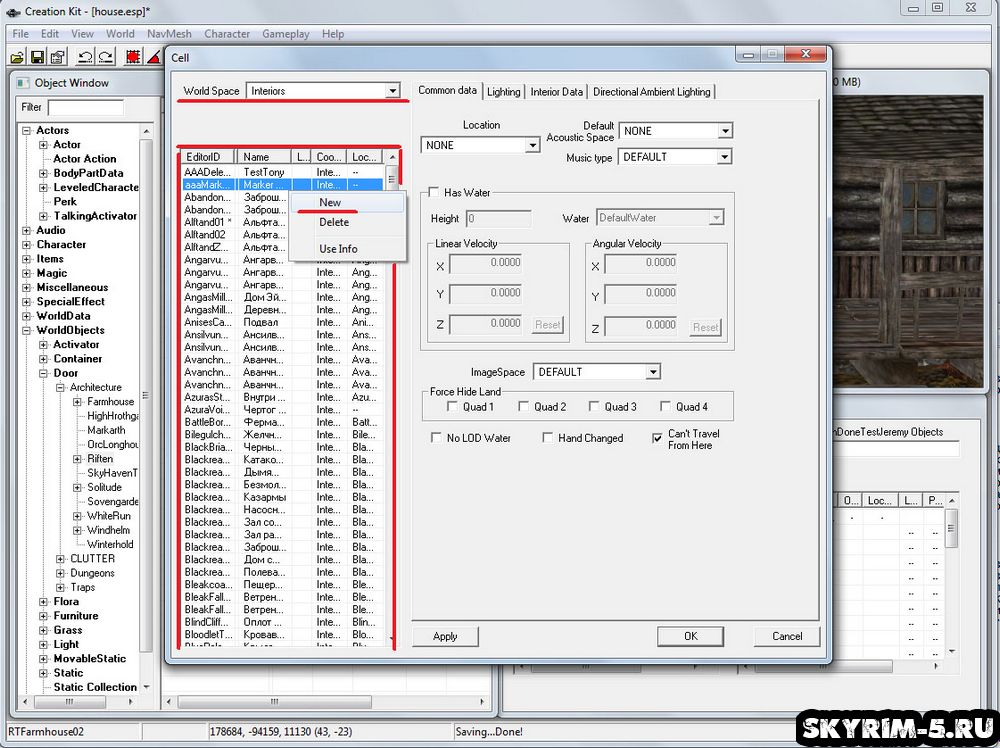
Теперь вернемся в меню «Static», (Object Window) откуда мы брали наружный объект здания. Опять выбираем его, правый клик мыши, нажимаем «Use Info». У нас появляется список, выбираем: «Tamriel SarethiFarmExterior 27, -18 1». В окне просмотра появляется другая картинка, приближаем камеру к зданию и выбираем дверь, кликая по ней два раза. В появившемся окне нажимаем «View Linked Door»
Закрываем лишние окна. Отводим камеру подальше, выделяем все и полностью копируем интерьер (Ctrl + C). Загрузите вашу новую ячейку из списка “Interior” в окошке «SWorld Space» в окне «Cell View».
|
Вставляем интерьер в нашу локацию. Далее удаляем оттуда (клавиша DELETE по выбраному объекту) всех НПС, стрелочку, крестик и дверь. Во время удаления появится предупреждение, нажимайте «да» (yes). Должно быть как на скриншоте:
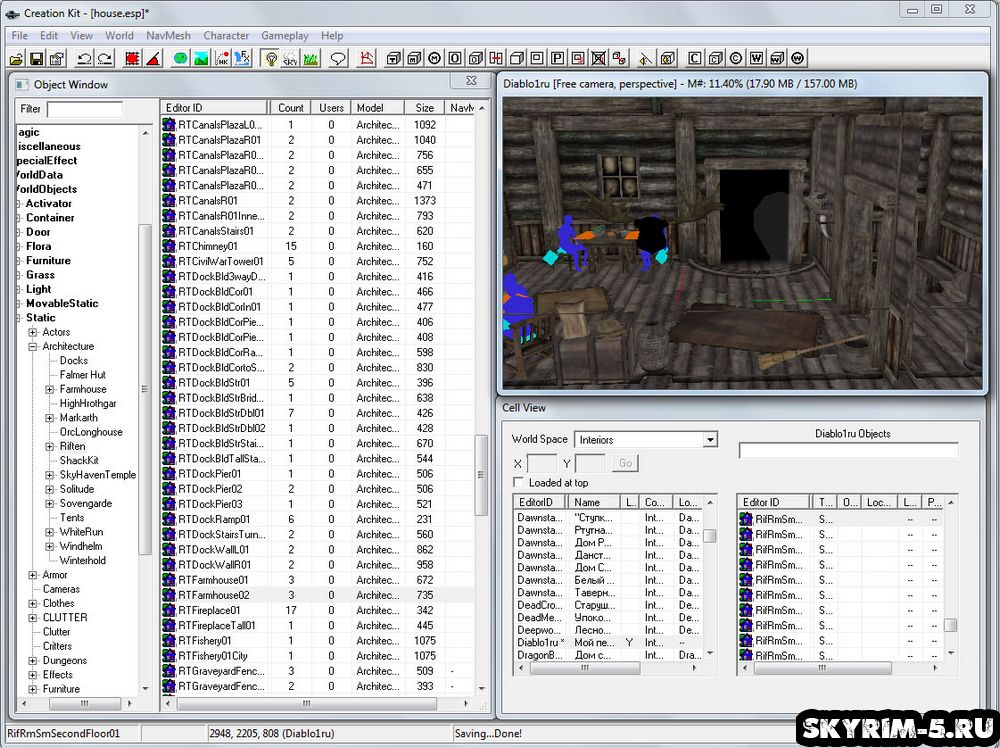
Затем поместите дверь, подобную той, что мы использовали раньше на входе в здание, в проем стены, где должна быть дверь. Теперь возвращаемся к нашему экстерьеру (Cell view -> World Space -> Tamriel -> RiftenCitySouthGateExterior -> находим здание). Двойной клик на наружной входной двери и выберите закладку «Teleport». Отметьте окошко Teleport и затем выберите ячейку “Diablo1ru” (тот самый уникальный ID, вы могли прописать свой) из выпадающего списка «Cell». Выберите «RiftenDoor02» в окне reference и жмите OK. Теперь переместите желтый маркер телепорта от стены и опустите его на землю (клавиша F). Стрелочка НЕ должна указывать в дверь!
|
Теперь нужно сохранить наш плагин в папку Skyrim -> Data.
Теперь можно смело подключать плагин в SkyrimLaucher и идти любоваться домом, который вы создали собственноручно. В следующем мини-уроке я расскажу как обставить интерьер собственными предметами, а не скопированными.
|
Автор: Arlekinno
Вернуться к разделу Creation Kit.
Источник